Cómo instalar Apache Tomcat en Linux RHEL 8 / Centos 8
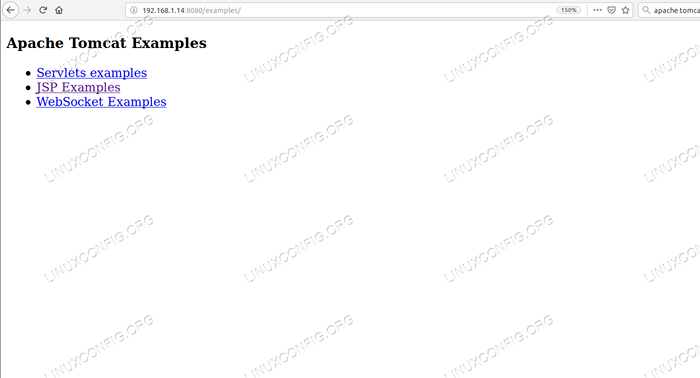
- 4857
- 935
- Adriana Tórrez
En este tutorial aprenderemos cómo instalar el contenedor de aplicaciones Apache Tomcat 8 a Rhel 8 / Centos 8. Usaremos el paquete ZIP disponible para descargar desde el sitio web de Apache Tomcat. Como este paquete no se encargará de configurar el entorno, lo crearemos desde la línea de comando.
En este tutorial aprenderás:
- Cómo instalar Apache Tomcat desde el archivo zip
- Cómo crear el entorno para el servidor Tomcat desde la línea de comandos
- Cómo agregar un archivo de servicio básico a Systemd
- Cómo habilitar AutoStart, iniciar y detener el servidor Tomcat
- Cómo verificar que Tomcat sea accesible
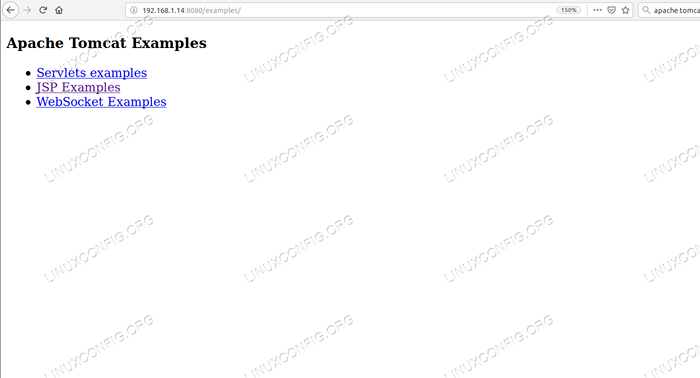 Página de ejemplos servida por Apache Tomcat.
Página de ejemplos servida por Apache Tomcat. Requisitos y convenciones de software utilizados
| Categoría | Requisitos, convenciones o versión de software utilizada |
|---|---|
| Sistema | RHEL 8 / CENTOS 8 |
| Software | Apache Tomcat 8 |
| Otro | Acceso privilegiado a su sistema Linux como root o a través del sudo dominio. |
| Convenciones | # - requiere que los comandos de Linux dados se ejecuten con privilegios raíz directamente como un usuario raíz o mediante el uso de sudo dominiops - Requiere que los comandos de Linux dados se ejecuten como un usuario regular no privilegiado |
Cómo instalar Apache Tomcat en Linux Redhat 8 Paso a paso Instrucciones
Instalaremos un servidor Tomcat no desde un rpm paquete, pero un cremallera Archivo que descargaremos desde el sitio oficial. Por lo tanto, el usuario que ejecutará el servidor, las rutas y los derechos del sistema de archivos deben establecerse a mano. Mientras se instala desde rpm es una manera mucho más conveniente, puede haber situaciones en las que no sea una opción.
El ejemplo más trivial sería que el rpm El paquete no está disponible, otro podría ser que la aplicación que se ejecutará en el contenedor Tomcat requiere una versión exacta de Tomcat, y al dejar el Administrador de paquetes fuera de la instalación, se asegura de que las actualizaciones del sistema dejarán sin tocar el servidor Tomcat. Por supuesto, esto puede no ser óptimo desde la perspectiva de seguridad.
Para que esta instalación funcione, debe tener Java 1.8 instalado en el sistema de destino.
- Primero, descargaremos y extraemos el
cremallerapaquete. Al navegar por el sitio de descarga de Tomcat 8, podemos copiar el enlace que necesitamos y usarwgeten el sistema objetivo.Usaremos/optarComo la ruta base de la instalación, ya que es un lugar común para el software instalado a mano. Cambiemos a este directorio:# CD /OPT
Y descargue el paquete directamente a esta ruta:
# wget https: // www-us.apache.org/Dist/Tomcat/Tomcat-8/V8.5.37/bin/apache-TOMCAT-8.5.37.cremallera --2019-01-02 18: 06: 00-- https: // www-us.apache.org/Dist/Tomcat/Tomcat-8/V8.5.37/bin/apache-TOMCAT-8.5.37.ZIP resolviendo www-us.apache.org (www-us.apache.org) ... 40.79.78.1 conectarse a www-us.apache.org (www-us.apache.org) | 40.79.78.1 |: 443 ... conectado. Solicitud HTTP enviada, en espera de respuesta ... 200 OK Longitud: 10246390 (9.8m) [Aplicación/Zip] Guardar a: 'Apache-TOMCAT-8.5.37.Zip 'Apache-Tomcat-8.5.37.Zip 100%[================================================= ==================================================== ================>] 9.77m 280kb/s en 23s 2019-01-02 18:06:24 (444 kb/s)-'Apache-Tomcat-8.5.37.Zip 'guardado [10246390/10246390]
El espejo puede variar por ubicación, para un rendimiento óptimo, use el espejo más cercano a su ubicación.
- A continuación, extraemos el paquete con
abrir la cremalleraen su lugar:# Unzip Apache-TOMCAT-8.5.37.cremallera
- Creamos un enlace simbólico
/OPT/TOMCATseñalando/Opt/Apache-Tomcat-8.5.37:# ln -s /opt /apache-tomcat-8.5.37 /opt /Tomcat
De esta manera, instalar otra versión, y cambiarla es una cuestión de cambiar a dónde apunta el enlace simbólico.
- Eliminamos el original
/Opt/Tomcat/Logsdirectorio, y reemplácelo con un enlace simbólico apuntando a/var/log/Tomcat:
Copiar# mkdir/var/log/tomcat # rmdir/opt/tomcat/logs # ln -s/var/log/tomcat/opt/tomcat/logsLa razón detrás de esto es almacenar todos los registros en
/var/logdonde el almacenamiento se maneja con carga del sistema y, por lo tanto, los tamaños de los archivos de registro en mente. Es una buena práctica almacenar datos del mismo tipo en un solo lugar, y/var/logya es el lugar de los archivos de registro del sistema. - Creamos el usuario que ejecutará el servidor y lo establecemos como el propietario de los directorios requeridos:
Copiar# UserAdd Tomcat # Chown -r Tomcat: Tomcat /Opt /Apache-Tomcat-8.5.37 # chown -r Tomcat: Tomcat/var/log/Tomcat - Agregamos derechos de ejecución a los scripts ubicados en el
papeleradirectorio:# CHMOD +X/OPT/TOMCAT/BIN/*.mierda
- Creamos un archivo de servicio básico
/etc/systemd/system/Tomcat.servicioparasystemcon nuestro editor de texto favorito, comoVIonanoCon el siguiente contenido:
Copiar[Unidad] Descripción = Tomcat After = syslog.red de destino.Target [Service] Type = Forking User = TomCat Group = Tomcat ExecStart =/Opt/Tomcat/bin/Catalina.SH Start Execstop =/Opt/Tomcat/bin/Catalina.sh stop [install] Wantedby = Multi-user.objetivo - Recargamos el
systemconfiguración, entoncessystemNotará el nuevo archivo de servicio:# SystemCTL-Daemon-Re-Reloting
- Accederemos a Tomcat en el puerto
8080. Abrimos el puerto en el firewall
:# firewall-cmd --zone = public --add-port = 8080/tcp --Permanent
Y recargar el firewall:
# Firewall-CMD-Reload
- Le pedimos
systemsobre el nuevo servicio:
Copiar# Sistema de SystemCTL TomCatenable Systemd Service Tomcat.Servicio - Tomcat cargado: cargado (/etc/systemd/system/tomcat.servicio; desactivado; Vendor Preset: Discapaced) Activo: inactivo (muerto) - Como
systemAhora sabe sobre el sericia, podemos comenzar:# SystemCTL Start Tomcat
- Finalmente, verificamos nuestro servidor en ejecución con Systemd:
Copiar# SystemCTL Status Tomcat Tomcat.Servicio - Tomcat cargado: cargado (/etc/systemd/system/tomcat.servicio; desactivado; Vendor Preset: Discapaced) Activo: Activo (en ejecución) desde el miércoles 2019-01-02 18:40:00 CET; Proceso de hace 4s: 4854 Execstop =/Opt/Tomcat/bin/Catalina.SH STOP (CODE = EXITADO, STATUS = 0/Success) Proceso: 5529 ExecStart =/Opt/Tomcat/bin/Catalina.SH START (CODE = EXITADO, ESTADO = 0/SCUCTO) PIDA PRINT: 5543 (Java) Tareas: 47 (Límite: 12544) Memoria: 85.2M CGROUP: /SISTEMA.rebanar/Tomcat.Servicio ˪5543/usr/bin/java -djava.utilizar.Inicio sesión.configuración.file =/opt/tomcat/conf/loging.propiedades [… .]Si abrimos un navegador y escribimos
http: //: 8080/ejemplos/Para la barra de direcciones, deberíamos ver los ejemplos oficiales enviados con el paquete que se sirve desde nuestro servidor Tomcat instalado correctamente. - Si es necesario, podemos habilitar el servicio SystemD para iniciar automáticamente nuestro servidor en el arranque:
# SystemCTL Habilitar Tomcat
Tutoriales de Linux relacionados:
- Ubuntu 20.04 Instalación de Tomcat
- Cosas que hacer después de instalar Ubuntu 20.04 fossa focal Linux
- Cosas para instalar en Ubuntu 20.04
- Cómo AutoStart Aplicaciones en Ubuntu 22.04 Jammy ..
- Carpeta zip en Linux
- Cómo usar ZIP en Linux
- Cosas que hacer después de instalar Ubuntu 22.04 Jellyfish de Jammy ..
- Cosas para instalar en Ubuntu 22.04
- Cómo conectarse al contenedor Docker a través de SSH
- Cómo instalar Debian en un contenedor de Luks existente
- « Cómo personalizar las imágenes de Docker con DockerFiles
- Redirigir o bloquear el tráfico basado en la ubicación geográfica del país utilizando apache mod_geoip »

